Sadržaj
- Razlog 1: Instaliranje programa treće strane
- Razlog 2: Ponestaje prostora na sistemskoj particiji pogona
- Razlog 3: Nedostaju važna ažuriranja
- Razlog 4: Zaražavanje računala virusima
- Razlog 5: Nestabilni upravljački programi
- Razlog 6: Pogreške sustava
- Razlog 7: Pogreške u BIOS-u
- Razlog 8: Neispravan overclocking komponenata
- Razlog 9: Fizički kvarovi komponenata
- Stvaranje memorijskog odlagališta za identificiranje uzroka BSoD-a
- Pitanja i odgovori
Stop kod ili plavi zaslon smrti (BSoD) niz je pogrešaka koje se mogu pojaviti u interakciji s operativnim sustavom ili tijekom njegovog pokretanja. Postoje razni razlozi za ove probleme. Najčešće kôd problema sam po sebi navodi zbog čega je točno uzrokovan. Međutim, postoje univerzalne preporuke za rješavanje izvora takvih poteškoća. O njima će biti riječi u nastavku.
Razlog 1: Instaliranje programa treće strane
Korisnici prvi razlog otkrivaju odmah, jer se problem s plavim zaslonom smrti pojavljuje prilikom pokušaja ili neposredno nakon instaliranja programa treće strane. Često se dogodi da softver treće strane ima izravan utjecaj na OS ili upravljačke programe hardvera, što dovodi do nepopravljivih sukoba. Pokušajte se sami riješiti ovog softvera ili pokrenite vraćanje sustava ako prva opcija ne uspije. O svemu tome detaljnije pročitajte u odvojenim materijalima na našem web mjestu u nastavku.
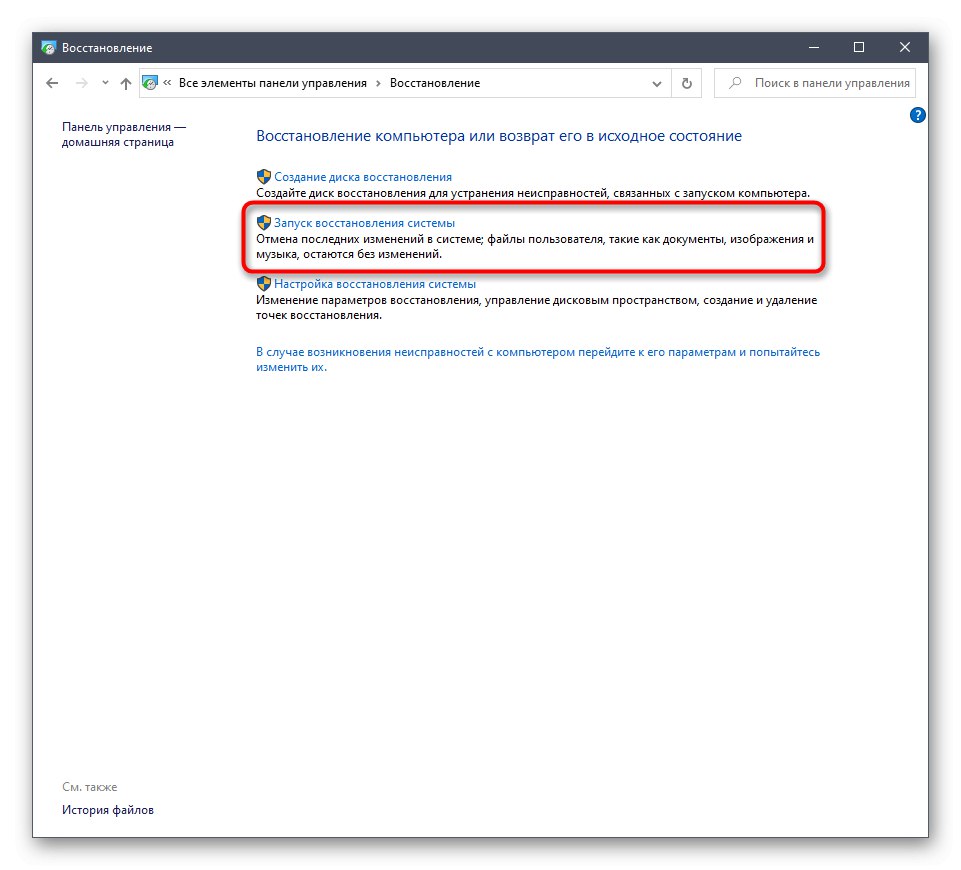
Više detalja:
Dodavanje ili uklanjanje programa u sustavu Windows 10
Opcije oporavka sustava Windows
Razlog 2: Ponestaje prostora na sistemskoj particiji pogona
Sada mnogi korisnici na svojim računalima koriste velike pogone, a na tvrdom disku dodjeljuju dovoljnu količinu podataka za pohranu sistemskih datoteka. Međutim, ne treba isključiti čimbenik da se prostor prije ili kasnije može završiti, pogotovo ako korisnik na ovom logičnom odjeljku pohrani filmove, igre ili mnogo različitih programa. Tada se operativni sustav jednostavno neće pokrenuti prvi put, ili će se u nekom trenutku pojaviti Stop Code, jer za normalan rad na disku mora biti određena količina besplatnih podataka. Savjetujemo vam da saznate učitavanje diska i, ako je moguće, očistite ga od nepotrebnih datoteka.
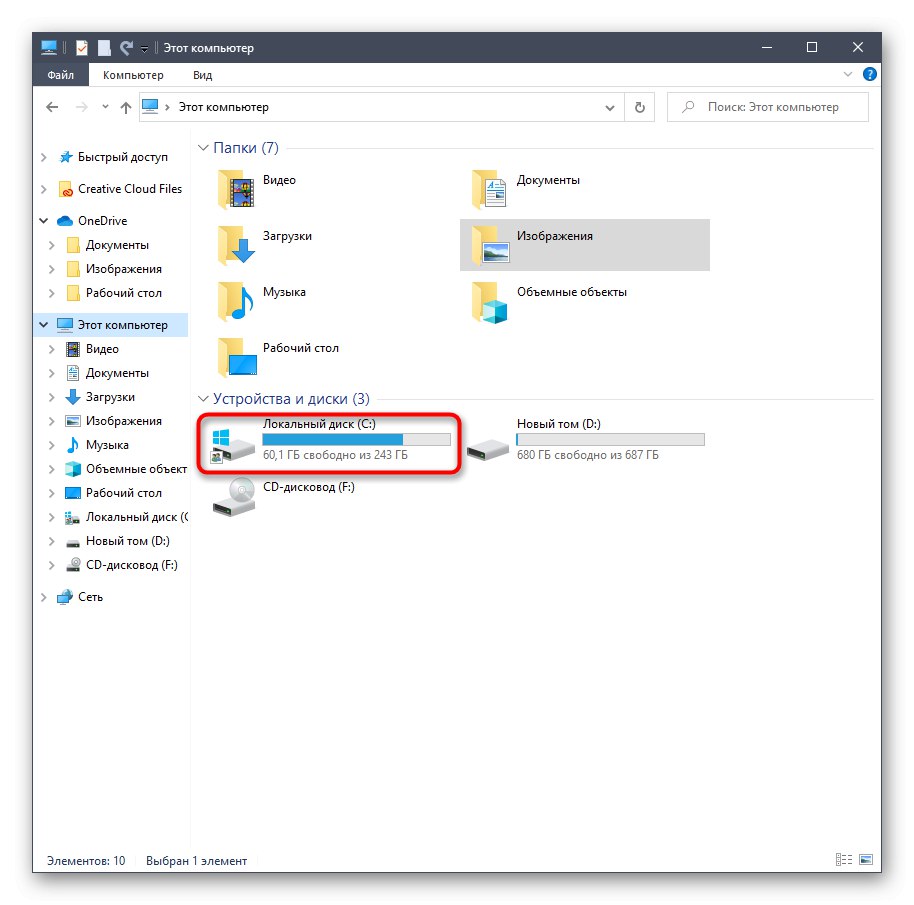
Više detalja: Oslobađanje tvrdog diska u sustavu Windows 10
Razlog 3: Nedostaju važna ažuriranja
Ažuriranja sustava u sustavu Windows 10 ne nose uvijek samo neke inovacije povezane s općenitom funkcionalnošću. S vremena na vrijeme programeri ispravljaju pogreške i sukobe s komponentama, što vam omogućuje da se riješite izgleda plavih zaslona smrti. Ako se Windows uspješno pokrene, preporučujemo da sami potražite ažuriranja i instalirate ih kako biste provjerili je li problem nestao.
- Da biste to učinili, otvorite "Početak" i idite na jelovnik "Opcije".
- Tamo odaberite odjeljak Ažuriranje i sigurnost.
- Pritisnite gumb Provjerite ima li ažuriranja i pričekajte da se ova operacija završi.
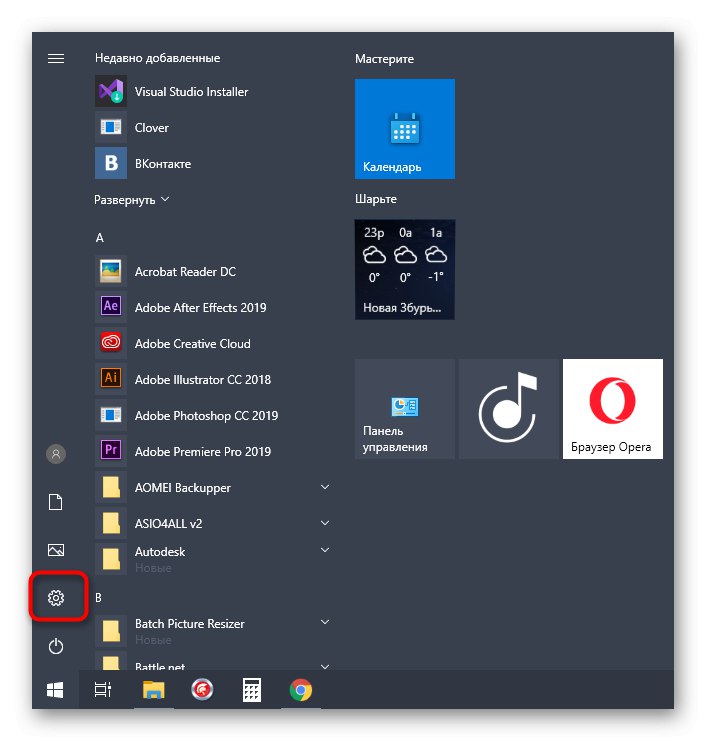
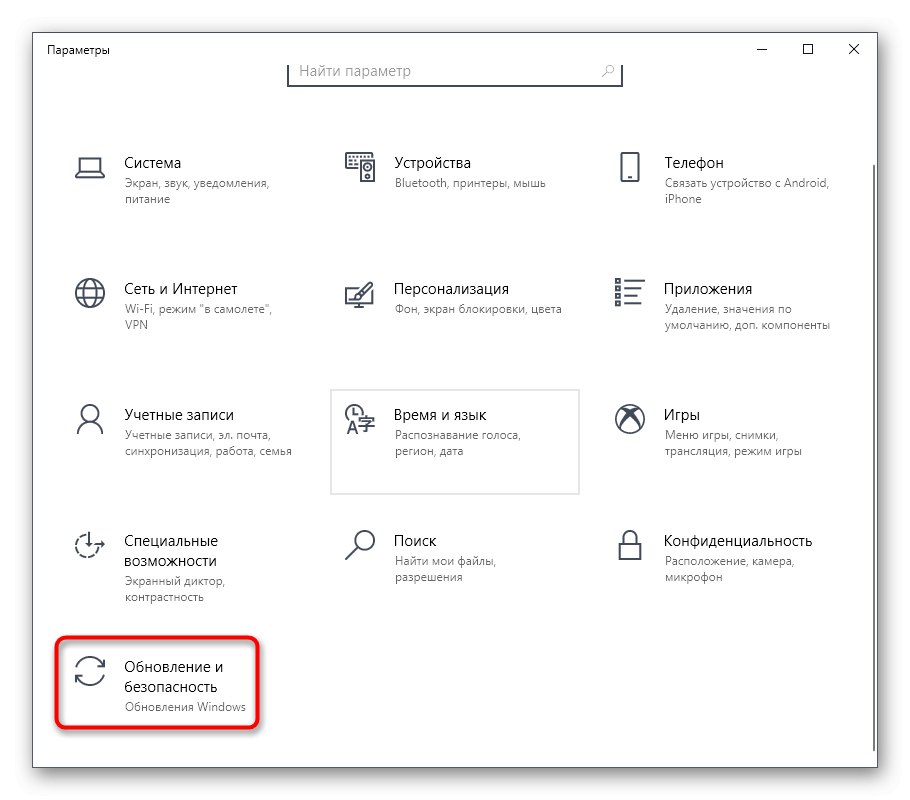
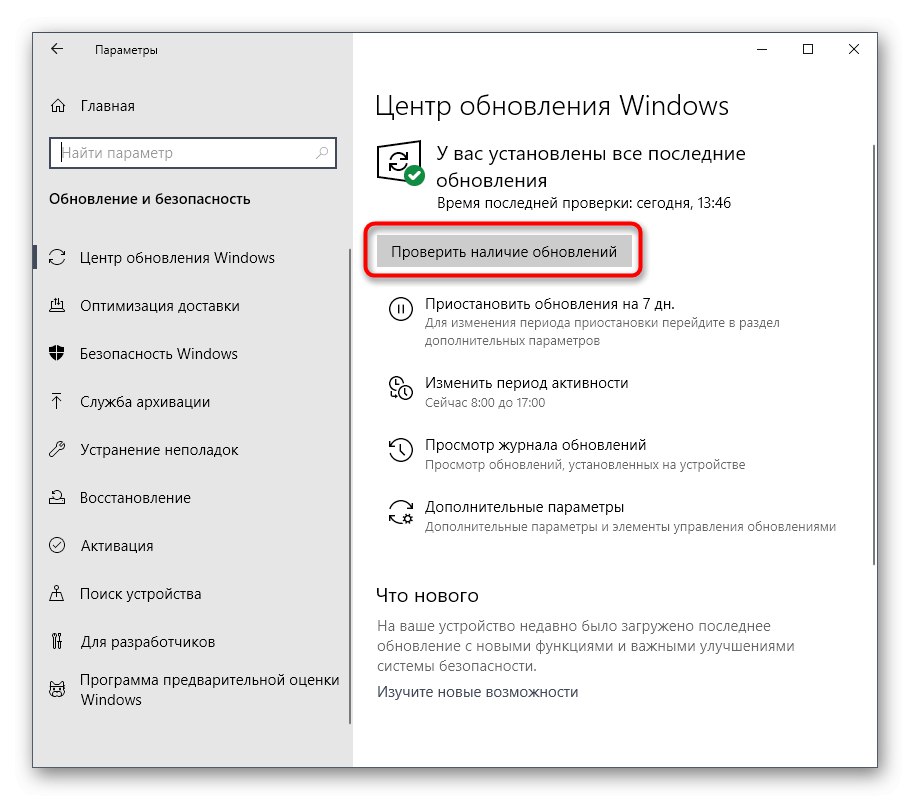
Ako se pronađu bilo kakva ažuriranja, instalirajte ih i odmah ponovno pokrenite računalo kako bi sve promjene stupile na snagu. U slučaju pogrešaka ili poteškoća u izvođenju ove operacije, savjetujemo vam da se obratite pojedinačnim priručnicima na našoj web stranici pomoću donjih poveznica.
Više detalja:
Instaliranje ažuriranja za Windows 10
Ručno instaliranje ažuriranja za Windows 10
Rješavanje problema s instaliranjem ažuriranja na sustavu Windows 10
Razlog 4: Zaražavanje računala virusima
Računalna zaraza virusima još je jedan od razloga za pojavu plavog ekrana smrti. Činjenica je da često postupci takvih zlonamjernih programa utječu na cjelokupnu izvedbu sustava i dovode do kritičnog isključivanja s pojavom odgovarajućih pogrešaka na zaslonu. Korisniku se preporučuje da povremeno provjeri ima li na uređaju prijetnji i ukloni ih pomoću specijaliziranog softvera. Za detaljnije upute o tome pogledajte dolje.
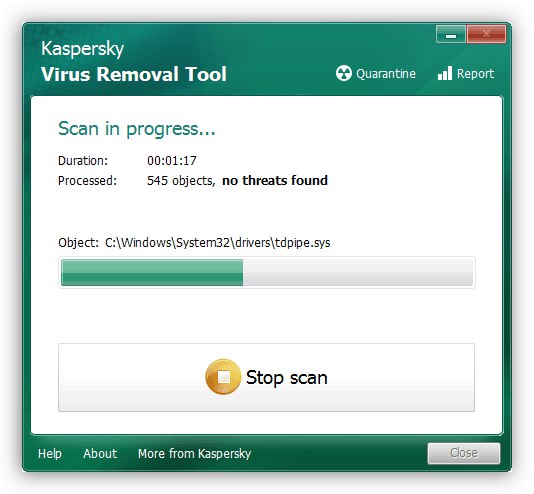
Više detalja: Borba protiv računalnih virusa
Razlog 5: Nestabilni upravljački programi
Upravljački programi su softver koji je neophodan za ispravno funkcioniranje gotovo svih ugrađenih komponenata i perifernih uređaja. Ako niste instalirali potrebne datoteke nakon kupnje hardvera ili dugo niste tražili ažuriranja, vjerojatno će se pojaviti plavi zaslon smrti s raznim kodovima pogrešaka. Preporučujemo upotrebu bilo kakvih dostupnih sredstava da biste provjerili postoje li ažuriranja za apsolutno sve upravljačke programe i instalirali ih, ako se pronađu. Posebna uputa pomoći će vam da to dalje razumijete.
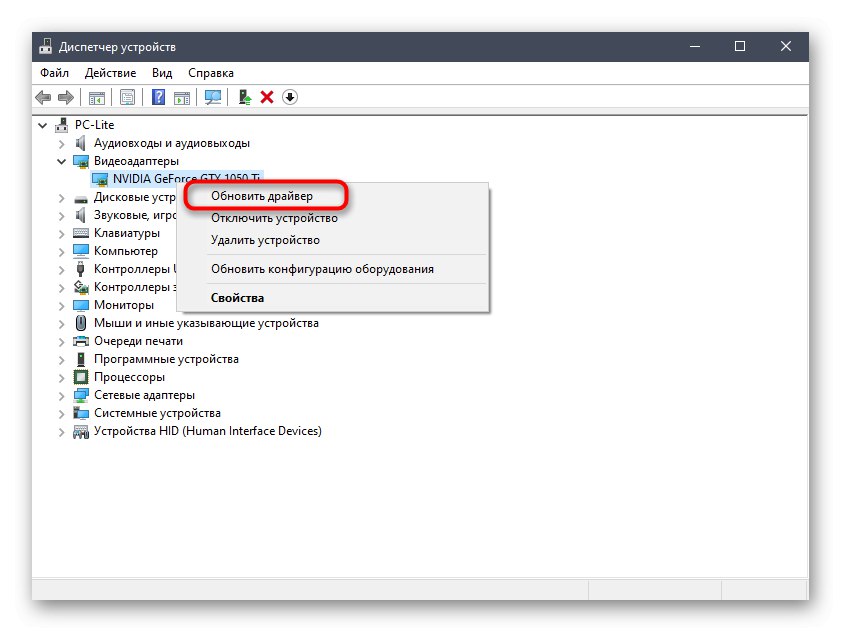
Više detalja: Ažuriranje upravljačkih programa za Windows 10
Razlog 6: Pogreške sustava
Tijekom rada operativnog sustava s vremena na vrijeme mogu se pojaviti razne pogreške. Obično nisu kritični i automatski se popravljaju, no ako se to ne može učiniti, Windows hitno izlazi i na zaslonu se pojavljuje odgovarajuća obavijest s kodom. Pri sljedećem pokretanju OS-a, savjetujemo vam da provjerite ima li pogrešaka u događajima kako biste utvrdili nadražujuće sredstvo. To se radi ovako:
- Otkriti "Početak" i kroz pretragu pronađite aplikaciju "Upravljačka ploča".
- U izborniku koji se pojavi dođite do odjeljka "Administracija".
- Pronađite redak na popisu Preglednik događaja i dvaput kliknite na nju da biste pokrenuli odgovarajući dodatak.
- Proširite direktorij kroz lijevi izbornik Dnevnici sustava Windows i odaberite "Sustav".
- Pričekajte da se informacije učitaju, a zatim provjerite ima li nedavnih pogrešaka. Pregledajte detalje i detalje kako biste utvrdili čimbenik koji stoji iza problema. Na primjer, to može biti pregrijavanje računala ili kritični kvar određene usluge.
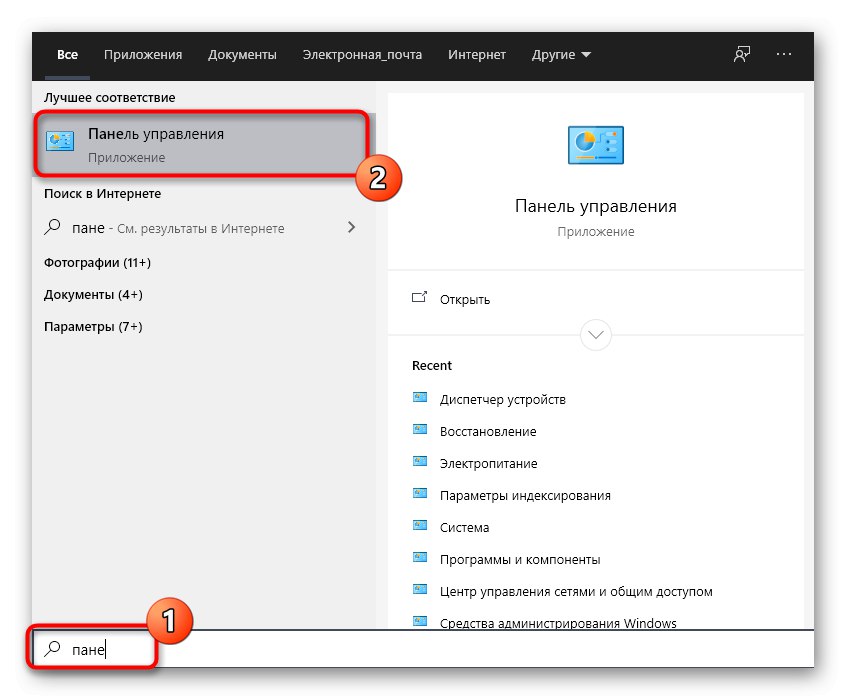
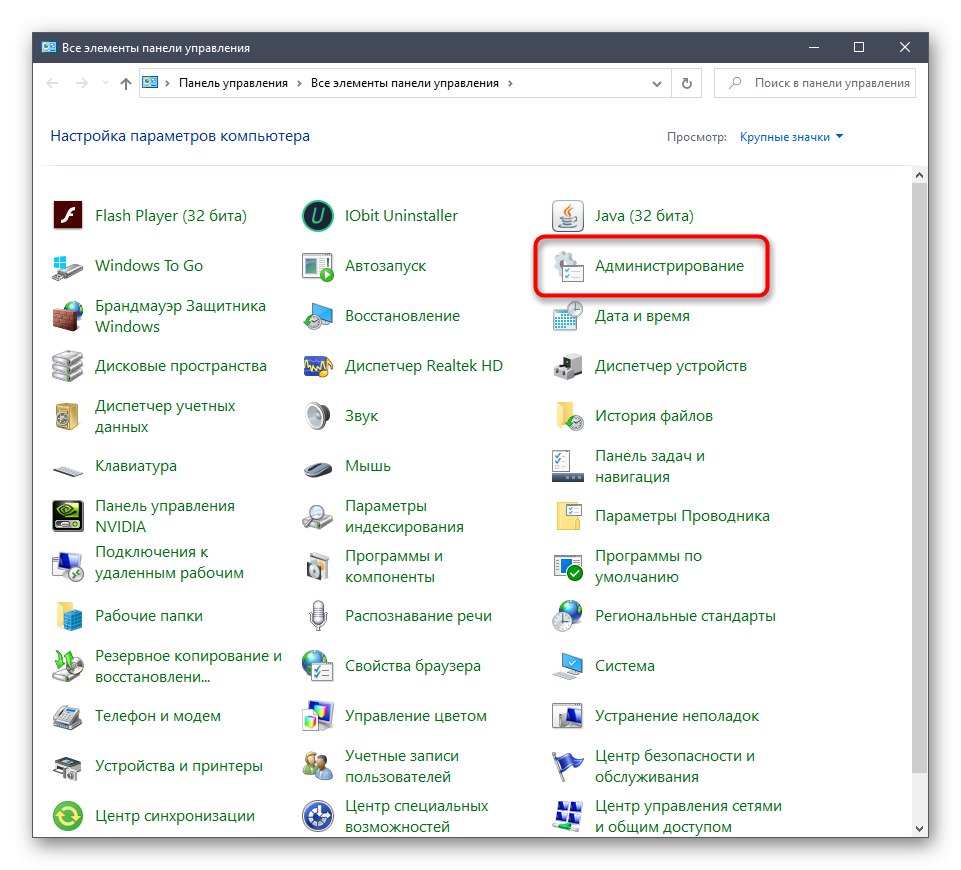
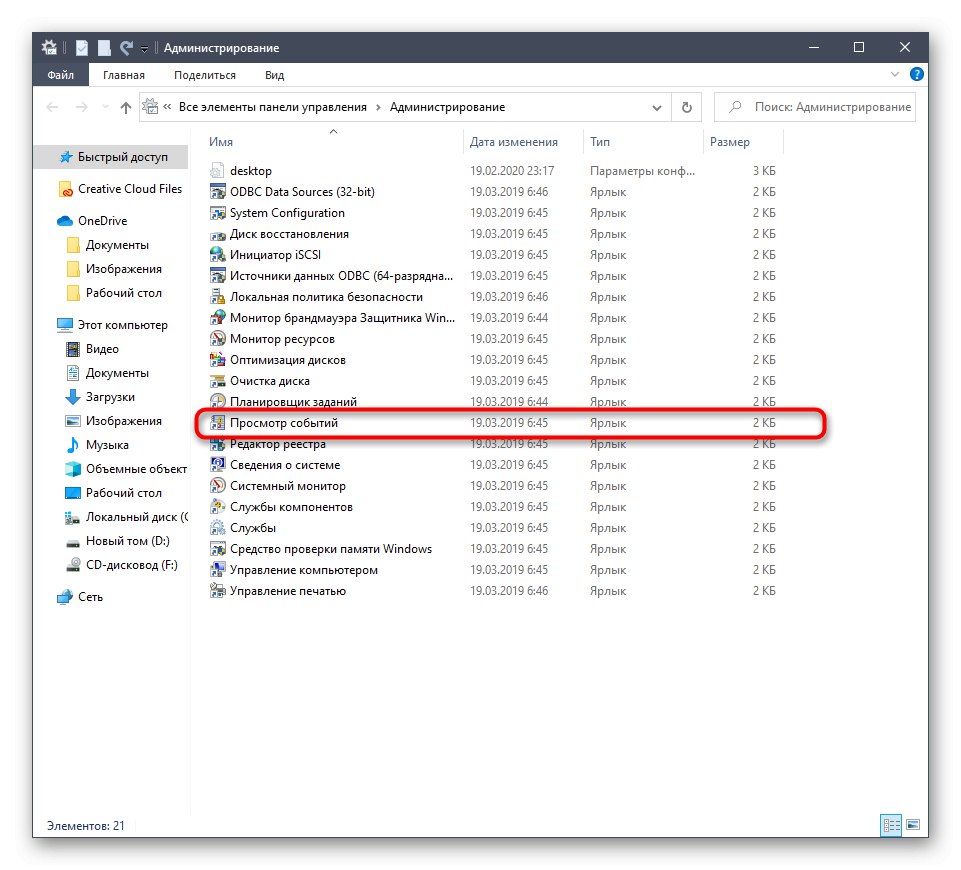
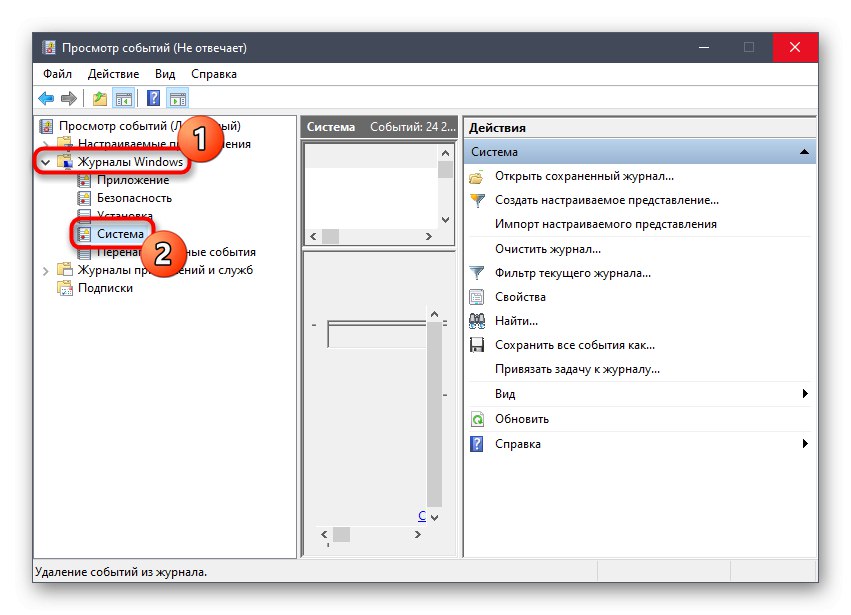
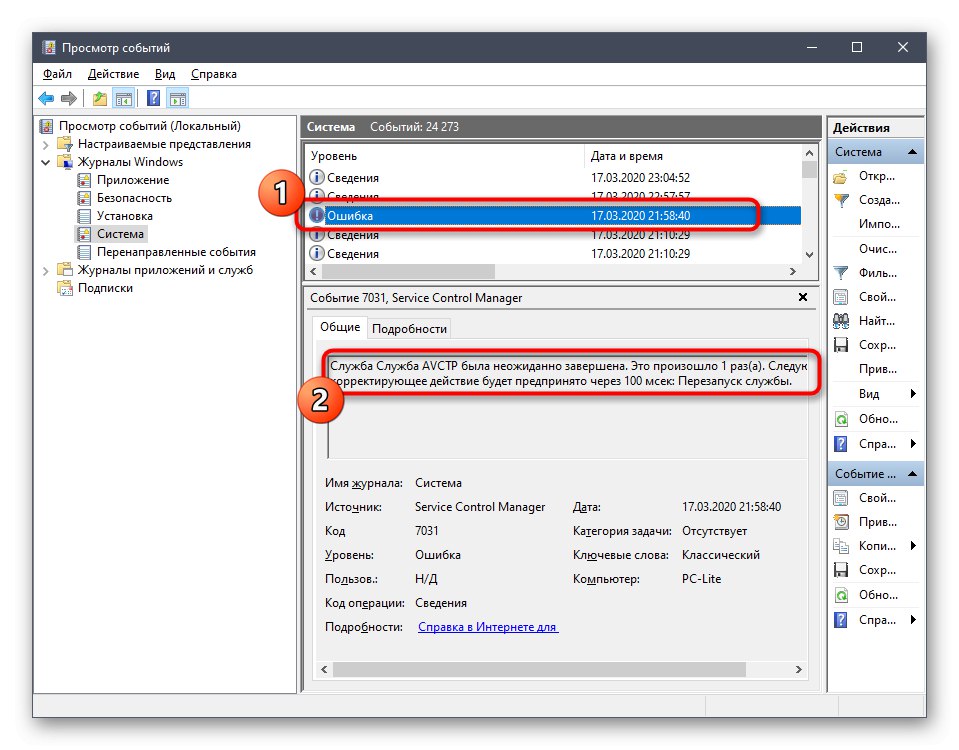
Ovisno o vrsti pogreške, korisnik bi trebao pronaći optimalno rješenje korištenjem otkrića izvora, na primjer, pretraživanjem na našoj web stranici. Sigurno ćete pronaći materijal na svoju temu, koji će predstaviti nekoliko načina za rješavanje problema.
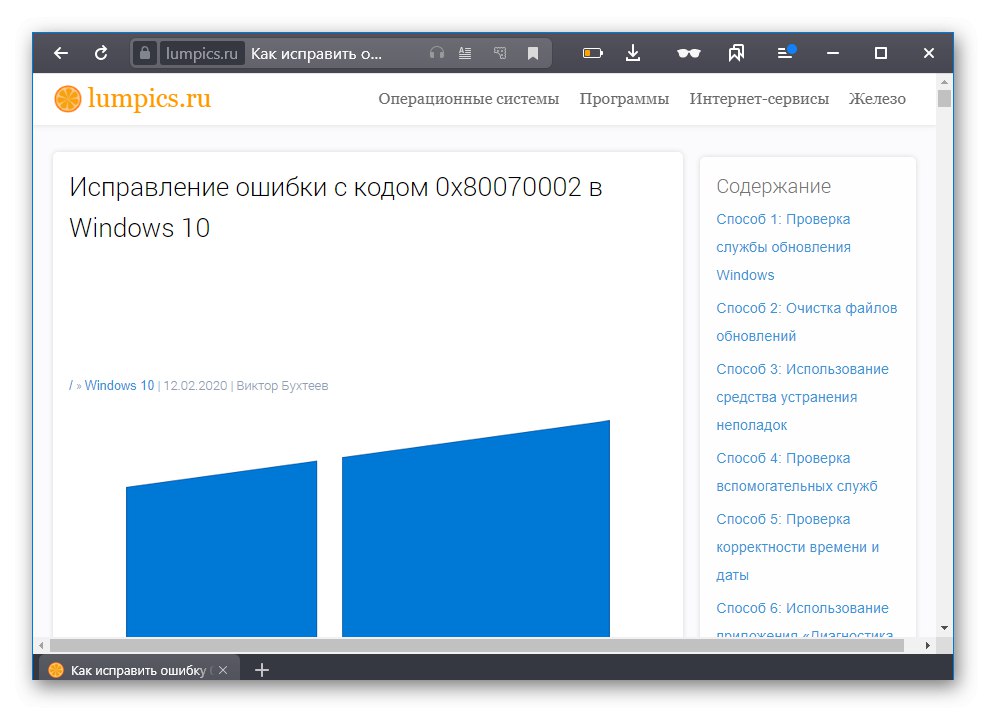
Razlog 7: Pogreške u BIOS-u
BIOS je firmware koji se također povremeno sruši. Najčešće se problemi s ovom komponentom pojavljuju kada se računalo neočekivano isključi, na primjer, kada se svjetla isključe. Međutim, postoje i drugi čimbenici koji utječu na BIOS. Tada se Windows jednostavno neće pokrenuti i korisnik će morati resetirati postavke ovog softvera pomoću dostupne metode. Više o tome pročitajte dalje.

Više detalja: Resetiranje postavki BIOS-a
Razlog 8: Neispravan overclocking komponenata
Komponente za overclocking izvode oni korisnici koji žele povećati snagu svog računala mijenjajući frekvencije i napon uređaja. Međutim, ne razumiju svi s kojim oprezom je potrebno provoditi takve manipulacije i s čim je krivo izvršenje ove operacije. U većini slučajeva nepravilno ubrzanje utječe na temperaturu komponenata. Ako pređe kritičnu razinu, računalo se automatski isključuje. Pogrešno podešen napon može uzrokovati pojavu drugih kvarova, kao i plavi zaslon smrti s raznim pogreškama. U slučaju da se problem pojavio nakon overclockinga, preporučujemo da provjerite ispravnost zadatka, a ako to ne pomogne, vratite opremu u zadano stanje kako biste se u potpunosti riješili dotičnog problema.
Pročitajte također:
Overclocking grafičke kartice AMD Radeon / NVIDIA GeForce
Overclocking procesora laptopa
Overclocking Intel Core procesora
Kako overklokirati matične ploče
Razlog 9: Fizički kvarovi komponenata
Posljednji uobičajeni razlog zbog kojeg se može pojaviti plavi zaslon smrti su fizički problemi s korištenim komponentama.Primjerice, životni vijek grafičke kartice privodi se kraju ili je procesor počeo kvariti zbog stalnog pregrijavanja. Uz to, obratite pažnju na tvrdi disk jer se na njemu mogu pojaviti loši sektori i druge pogreške koje utječu na ispravan početak OS-a. Savjetujemo vam da se obratite posebnim materijalima na našoj web stranici klikom na donje poveznice kako biste saznali sve o ispitivanju uređaja za rad.
Više detalja:
Provjera performansi procesora
Kako provjeriti radnu sposobnost RAM-a
Kako provjeriti rad napajanja na računalu
Provjera performansi video kartice
SSD zdravstvena provjera
Kako provjeriti da li na tvrdom disku ima loših sektora
Stvaranje memorijskog odlagališta za identificiranje uzroka BSoD-a
Windows ima značajku koja vam omogućuje stvaranje odlagališta memorije kada se pojavi plavi zaslon smrti. Uslužni program automatski će spremiti podatke o radnim upravljačkim programima i stvorit će snimak zaslona pogreške Stop Code. Često čitanje takvog izvatka omogućuje vam da shvatite koji je pokretački program prouzročio kritično isključivanje OS-a, kao i kojem programu ili komponenti pripada. Prvo morate omogućiti mogućnost stvaranja takve datoteke kako biste je čitali u budućnosti.
- Otkriti "Početak" i idite na jelovnik "Opcije".
- Odaberite ovdje "Sustav".
- Pomaknite se prema dolje na popisu s lijeve strane prozora i otvorite kategoriju "O sustavu".
- Pronađite oznaku na koju je moguće kliknuti "Informacije o sustavu".
- Idite na odjeljak "Dodatni parametri sustava".
- U bloku Preuzmite i vratite Izaberi "Opcije".
- Preostaje samo aktivirati automatsko izbacivanje memorije i promijeniti put njegovog spremanja, ako je potrebno.
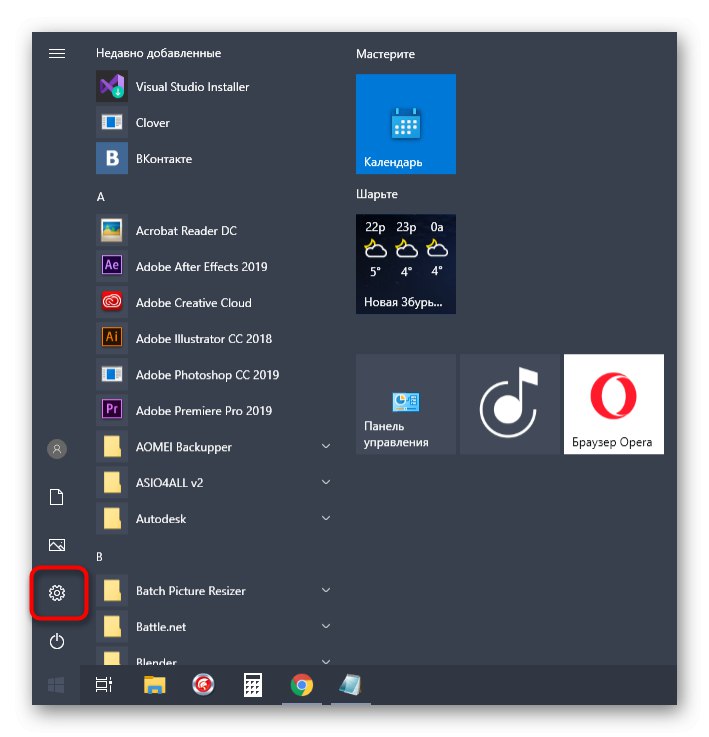
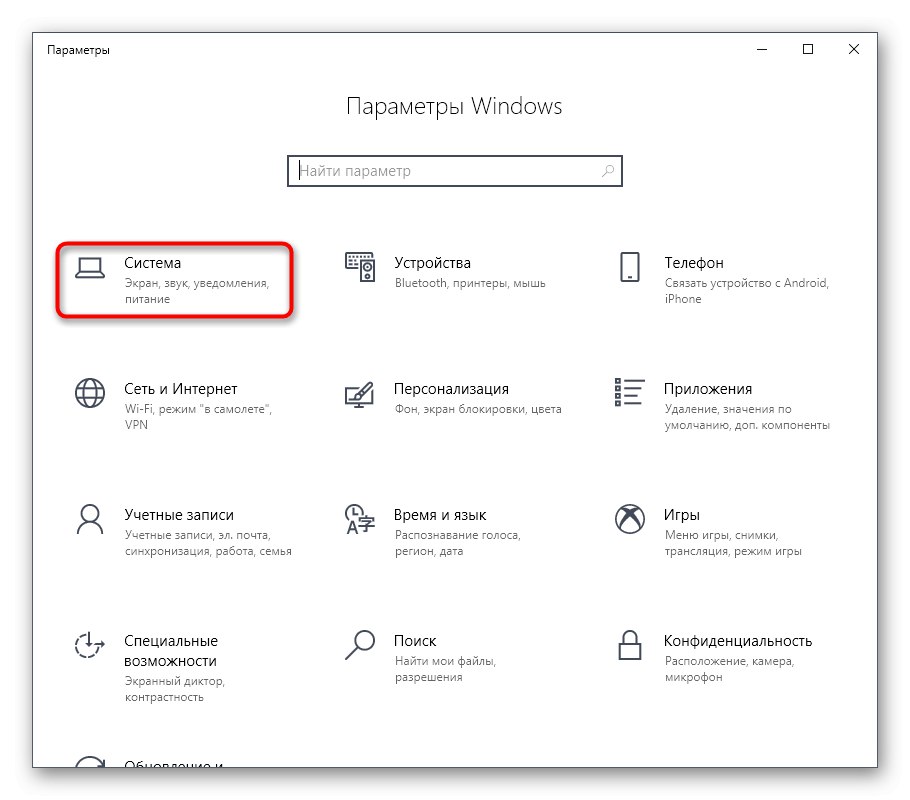

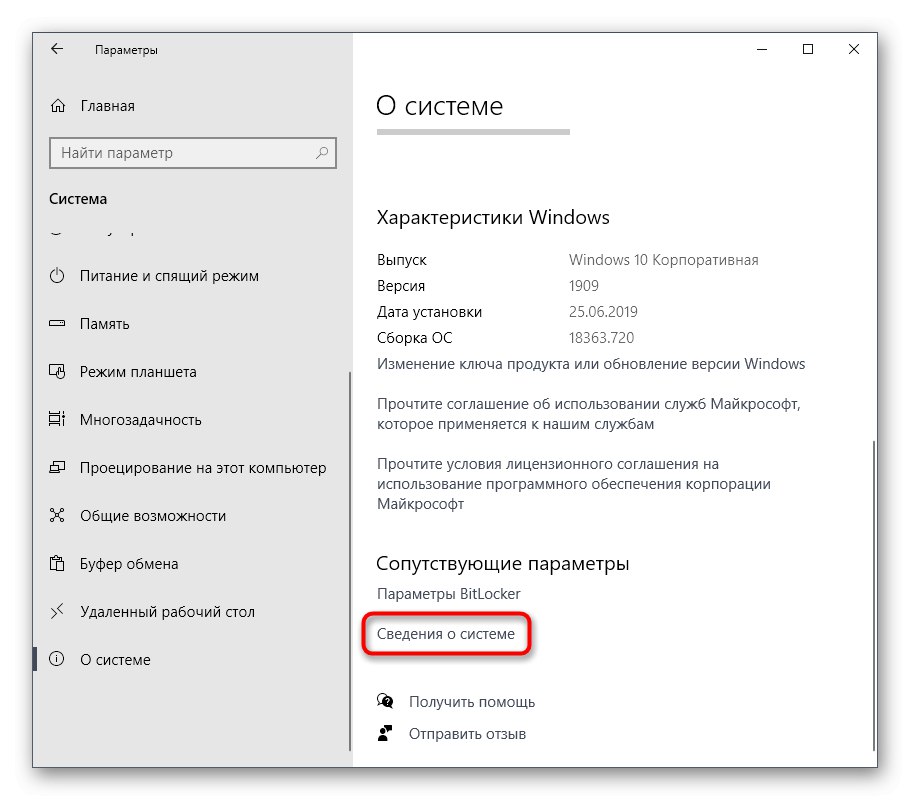
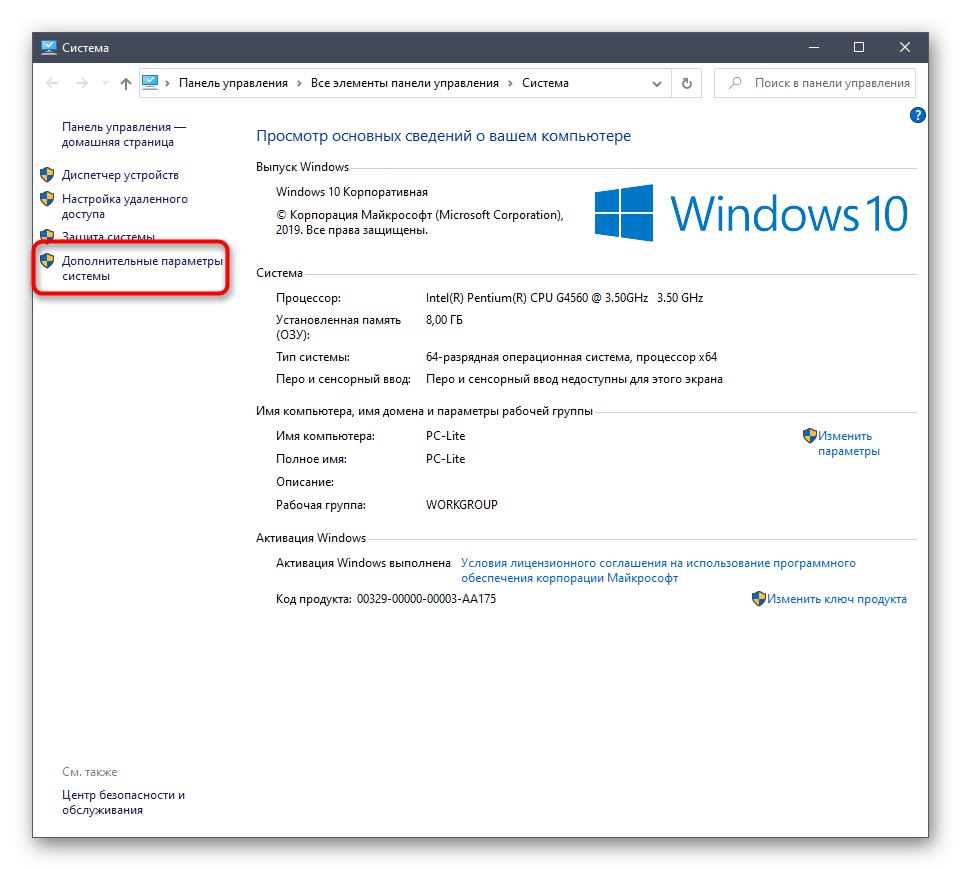
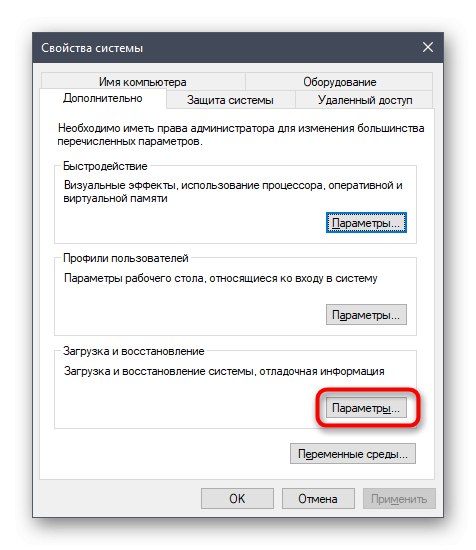
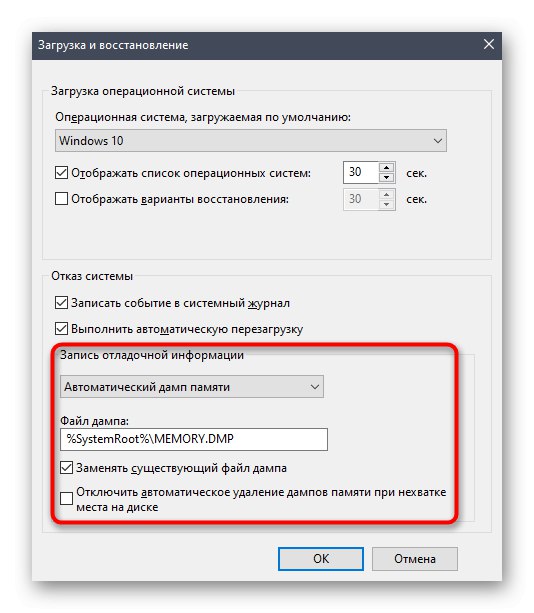
Sada preostaje samo pričekati da se Stop kod ponovo pojavi kako bi se pročitalo odlagalište memorije i utvrdio izvor problema. Ako je opcija za stvaranje datoteke već omogućena, krećite se putem C: WindowsMinidump i tamo otvorite predmet SJEĆANJE.DMP kroz specijalizirani program. Već smo opisali kako to učiniti u drugom članku.
Više detalja: Otvaranje odlagališta DMP memorije
To su bili glavni razlozi i preporuke za ispravljanje većine pogrešaka stop koda u sustavu Windows 10. Ako znate kôd problema, predlažemo da ga unesete u pretragu na našem web mjestu. Najvjerojatnije ćete pronaći usko usmjerene smjernice koje se bave ovim određenim izazovom.